Hur du aktiverar eller inaktiverar PIN-historik i Windows 10
En PIN-kod är en extra säkerhetsfunktion som är tillgänglig i Windows 10 och Windows 8.1 för att skydda ditt användarkonto och alla känsliga data i det. När det är aktiverat kan det anges istället för lösenordet. Till skillnad från ett lösenord kräver inte en PIN-kod att användaren trycker på Enter för att logga in och den kan vara ett kort fyrsiffrigt nummer. När du har angett rätt PIN-kod kommer du omedelbart att loggas in på ditt Windows 10-konto. Du kan ange antalet tidigare PIN-koder som inte kan återanvändas för ett användarkonto. Här är hur det kan göras.
Annons
Den största skillnaden mellan en STIFT och a Lösenord är enheten som de kan användas på.
- Även om du kan använda ditt lösenord för att logga in på ditt Microsoft-konto från vilken enhet och vilket nätverk som helst, kan en PIN-kod bara användas med en enhet där du skapade den. Se det som ett lösenord för ett lokalt (icke-Microsoft) konto.
- När du loggar in med ett lösenord på en enhet som är online, överförs det till Microsofts servrar för verifiering. En PIN-kod kommer inte att skickas någonstans och fungerar verkligen som ett lokalt lösenord lagrat på din PC.
- Om din enhet levereras med en TPM-modul kommer PIN-koden att skyddas och krypteras dessutom tack vare TPM-hårdvarustödet. Till exempel kommer det att skydda mot PIN-brute-force-attacker. Efter för många felaktiga gissningar kommer enheten att låsas.
En PIN-kod ersätter dock inte lösenordet. För att ställa in en PIN-kod är det nödvändigt att ha ett lösenord inställt för ditt användarkonto.
Obs: Om du behöver starta datorn i felsäkert läge, PIN-koden fungerar inte.

Innan du fortsätter, se till att ditt användarkonto har administrativa rättigheter. Följ nu instruktionerna nedan.
För att aktivera eller inaktivera PIN-historik i Windows 10, gör följande.
- Öppna Registry Editor app.
- Gå till följande registernyckel.
HKEY_LOCAL_MACHINE\SOFTWARE\Policies\Microsoft\PassportForWork\PINComplexity
Se hur du går till en registernyckel med ett klick.
Obs: Om du inte har en sådan nyckel i registret, skapa den bara. I mitt fall var jag tvungen att skapa PassportForWork-nyckeln och sedan PINComplexity-nyckeln.


-
För att aktivera PIN-historikfunktionen, skapa ett nytt 32-bitars DWORD-värde Historia till höger. Ställ in dess värdedata i decimaler. Det kan vara mellan 1 och 50 och antalet tidigare PIN-koder att lagra i historiken.
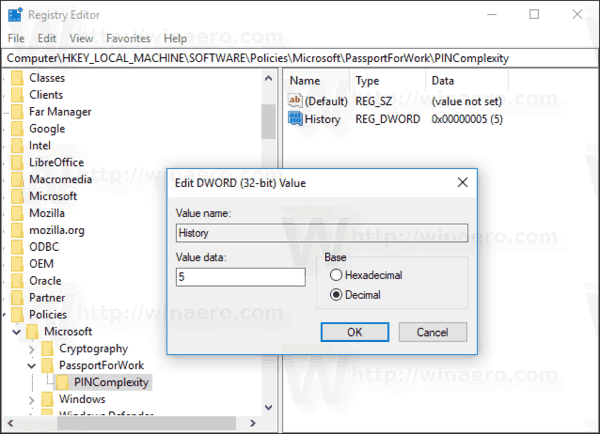
Obs: Även om du är det kör 64-bitars Windows du måste fortfarande skapa ett 32-bitars DWORD-värde. - För att inaktivera PIN-historikfunktionen, ta bort Historia värde. Detta är standardinställningen.
- Starta om Windows 10.
Aktivera eller inaktivera PIN-historik i Windows 10 med Local Group Policy Editor
Om du kör Windows 10 Pro, Enterprise eller Education utgåva, kan du använda appen Local Group Policy Editor för att konfigurera alternativen som nämns ovan med ett GUI.
- Tryck Vinna + R tangenterna tillsammans på ditt tangentbord och skriv:
gpedit.msc
Tryck enter.

- Group Policy Editor öppnas. Gå till Datorkonfiguration\Administrativa mallar\System\PIN-komplexitet. Konfigurera Historia alternativet och du är klar.
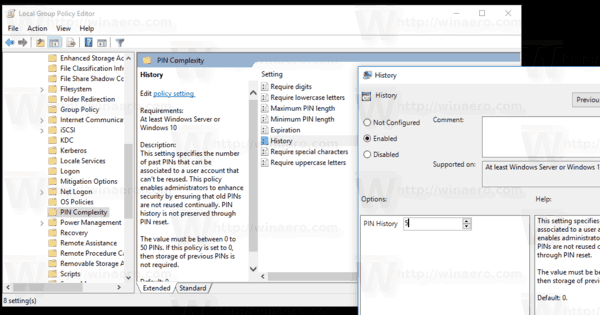
Det är allt.



